
- 7000 सेवा ने समय पर अनुरोध का उत्तर नहीं दिया
- 7001 सेवा उस सेवा पर निर्भर है जिसे किसी सहायक सेवा को चलाने में विफल किसी त्रुटि के कारण लॉन्च नहीं किया जा सका
- 7001 सेवा एक निर्भर सेवा है जो सिस्टम से संबद्ध त्रुटि के कारण चलाने में विफल रही है
- 7011 अतिरिक्त प्रतीक्षा समय (60,000 एमएस) सेवा से लेनदेन प्रतिक्रिया की प्रतीक्षा करते हुए
- त्रुटि के कारण 7023 सेवा पूरी नहीं हुई है
- 7031 सेवा अप्रत्याशित रूप से पूरा हो गई थी। यह हुआ (समय): 1
- 7034 सेवा अप्रत्याशित रूप से बाधित है। यह हुआ (समय): 1
- 7043 सेवा को प्री-प्राइमिंग ऑपरेशंस करने के लिए प्रबंधन प्राप्त करने के बाद ठीक से काम पूरा नहीं किया है।
इस निर्देश में, यह विस्तृत है कि यह विंडोज 10 में ऐसी त्रुटियों का कारण बन सकता है कि विंडोज 10 में सेवा नियंत्रण प्रबंधक स्रोत से निर्दिष्ट कोड के साथ त्रुटियों को ठीक करने के लिए, यह और अतिरिक्त जानकारी जो उपयोगी हो सकती है।
स्रोत सेवा नियंत्रण प्रबंधक के साथ त्रुटियां - कारण, सुधार की आवश्यकता है
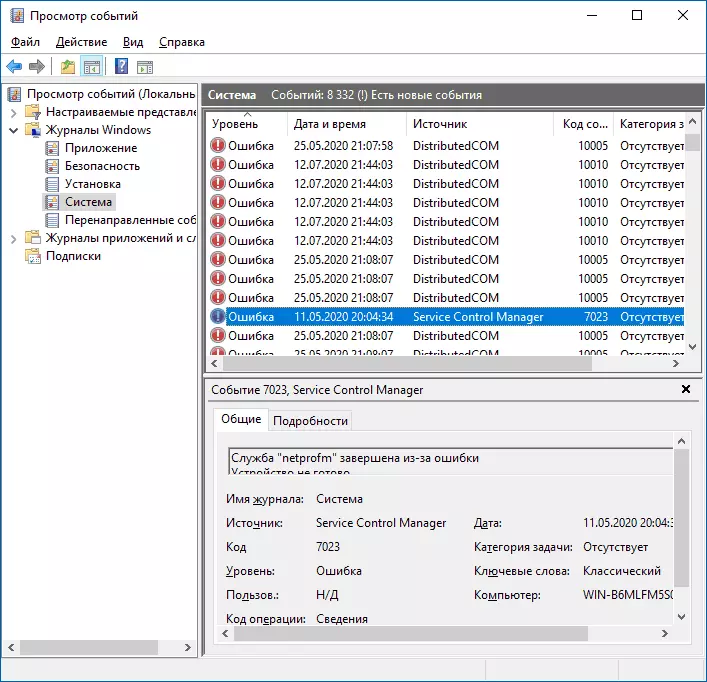
चिंता करने का निर्णय लेने से पहले और घटनाओं के कोड के साथ त्रुटियों को सही करने का प्रयास करें 7000, 7001, 700 9, 7011, 701, 7031, 7034, 7023, 7031, 7034, 7043 और सेवा नियंत्रण प्रबंधक का स्रोत, निम्नलिखित महत्वपूर्ण बिंदु पर विचार करें: ऐसी त्रुटियां आप किसी भी, यहां तक कि सबसे शुद्ध और चुप विंडोज 10 सिस्टम पर भी मिलेंगे । यदि ये त्रुटियां समय-समय पर घटनाओं को देखने में दिखाई देती हैं, और जब आप कंप्यूटर, काम और शट डाउन सक्षम करते हैं तो दैनिक नहीं, कारण सामान्य विंडोज 10 ऑपरेशन प्रक्रियाएं हो सकती हैं:
- अपडेट इंस्टॉल करना (साथ ही कुछ सेवाएं समाप्त हो सकती हैं, जबकि अन्य लोग उन पर निर्भर करते हैं)।
- ड्राइवरों के नए संस्करणों को स्थापित करना (विंडोज 10 सहित, इन मामलों में हम इस तथ्य से संबंधित त्रुटियां प्राप्त कर सकते हैं कि डिवाइस तैयार नहीं है या काम नहीं कर रहा है)।
- तीसरे पक्ष के कार्यक्रम स्थापित करके जो सेवाओं के साथ बातचीत करते हैं (कभी-कभी अस्थायी रूप से, सफल स्थापना के लिए)।
- स्वचालित सिस्टम रखरखाव (शायद ही कभी)।
सभी मामलों में, प्रक्रिया में त्रुटियों की उपस्थिति संभव नहीं है, लेकिन कंप्यूटर या लैपटॉप को फिर से सक्षम करने के बाद, चूंकि कई इंस्टॉलेशन प्रक्रियाओं को रीबूट करने के बाद ही समाप्त कर दिया जाता है।
यदि आपके पास हर दिन इन त्रुटियों हैं, तो उनमें से सबसे अलग हो सकते हैं:
- सेवा स्टार्टअप, डिस्कनेक्टिंग सेवाओं के प्रकार में मैन्युअल हस्तक्षेप, विभिन्न कार्यक्रमों का उपयोग "अनुकूलित करने के लिए", "त्वरण" और विंडोज़ के "शटडाउन" का उपयोग यह जानने के लिए कि कुछ सेवाओं के डिस्कनेक्शन को कैसे प्रभावित कर सकते हैं अनुच्छेद से प्राप्त किया जा सकता है एक सहायक सेवा शुरू करने में विफल - कैसे ठीक करें।
- यदि कंप्यूटर या लैपटॉप को रिबूट करने के बाद कोई त्रुटि नहीं होती है, लेकिन काम पूरा करने के बाद और बाद में शामिल (विशेष रूप से कुछ समय के बाद), आप विंडोज 10 के त्वरित लॉन्च को अक्षम करने का प्रयास कर सकते हैं। यह सभी को मैन्युअल रूप से इंस्टॉल करने के लिए भी वांछनीय है यदि आपके पास एक पीसी है, तो लैपटॉप या मातृ निर्माता बोर्डों के मूल चिपसेट ड्राइवर।
- किसी भी डिवाइस (खराब कनेक्शन, खराबी) का अस्थिर संचालन। कभी-कभी - पावर सेविंग मोड पर स्विच करने के बाद डिवाइस को शामिल करते समय समस्याएं। आप नियंत्रण कक्ष में पावर सर्किट के अतिरिक्त पैरामीटर में और "पावर मैनेजमेंट" टैब (सभी उपकरणों के लिए नहीं) पर डिवाइस मैनेजर में डिवाइस के गुणों में डिवाइस के लिए ऊर्जा बचत को अक्षम करने का प्रयास कर सकते हैं। विशेष रूप से अक्सर यह यूएसबी डिवाइस, नेटवर्क और वाई-फाई एडाप्टर से संबंधित है।
- कभी-कभी त्रुटियां तब दिखाई दे सकती हैं जब काम पूरा हो जाता है, यदि कुछ तृतीय-पक्ष कार्यक्रम (उदाहरण के लिए, इंटरनेट से फ़ाइलों को डाउनलोड करने के लिए ग्राहक) किसी भी नेटवर्क सेवा के अंत में हस्तक्षेप करते हैं।
इसके अलावा, निर्दिष्ट त्रुटियों की नियमित उपस्थिति के साथ, यह जांच के लायक है, और यदि आप विंडोज 10 का स्वच्छ डाउनलोड करते हैं तो वे दिखाई देते हैं - यदि नहीं, तो यह माना जा सकता है कि कुछ तृतीय-पक्ष कार्यक्रम या एंटीवायरस सही स्टार्टअप में हस्तक्षेप करते हैं । यह भी हो सकता है कि ये कार्यक्रम उन सेवाओं के लॉन्च शुरू करते हैं जिन्हें अक्षम सहायक कंपनियों के कारण लॉन्च नहीं किया जा सकता है।
यदि समस्या हाल ही में दिखाई दी है, तो आप त्रुटियों की उपस्थिति से पहले की तारीख तक सिस्टम की वसूली बिंदु की सहायता कर सकते हैं।
7000, 7009 और 7011 कोड के साथ त्रुटियों के लिए सेवाओं के लॉन्च के समय को बढ़ाएं
"अतिरिक्त समय प्रतीक्षा समय" जैसी त्रुटियां या "समय-समय पर जवाब नहीं दिया" जब आप घटनाओं के 7000, 7009 और 7011 की सेवा कोड शुरू करते हैं तो धीमे कंप्यूटर और एचडीडी के साथ लैपटॉप पर दिखाई दे सकते हैं। ऐसी परिस्थितियों में, हम सेवा स्टार्टअप के प्रारंभ समय को बढ़ा सकते हैं:
- ऐसा करने के लिए रजिस्ट्री संपादक चलाएं। विन + आर। कीबोर्ड पर, दर्ज करें regedit। और एंटर दबाएं।
- RESTRYHKEY_LOCAL_MACHINE \ System \ CurrentControlSet \ नियंत्रण पर जाएं
- रजिस्ट्री संपादक के दाएं फलक में, नामित पैरामीटर खोजें ServicesPipeTimeout। । यदि ऐसा पैरामीटर गुम है, तो दाएं पैनल पर राइट-क्लिक करें, "बनाएं" - "DWORD पैरामीटर" का चयन करें और नाम सेट करें ServicesPipeTimeout। इस पैरामीटर के लिए।
- ServicePipeTimeout पैरामीटर को डबल-क्लिक करें, "दशमलव" चुनें और मान सेट करें 60000।.
- ठीक क्लिक करें, रजिस्ट्री संपादक को बंद करें और कंप्यूटर को पुनरारंभ करें।
निर्दिष्ट क्रियाएं सेवा को 60 सेकंड होने के लिए प्रतीक्षा समय निर्धारित करेंगे। यदि यह पर्याप्त नहीं है, तो आप मूल्य बढ़ाने की कोशिश कर सकते हैं।
मुझे उम्मीद है कि प्रस्तावित सामग्री विंडोज 10 घटनाओं को देखने में सेवा नियंत्रण प्रबंधक त्रुटियों से निपटने में मदद करेगी और यदि आवश्यक हो तो स्थिति को ठीक करने के लिए कार्रवाई करेगी।
